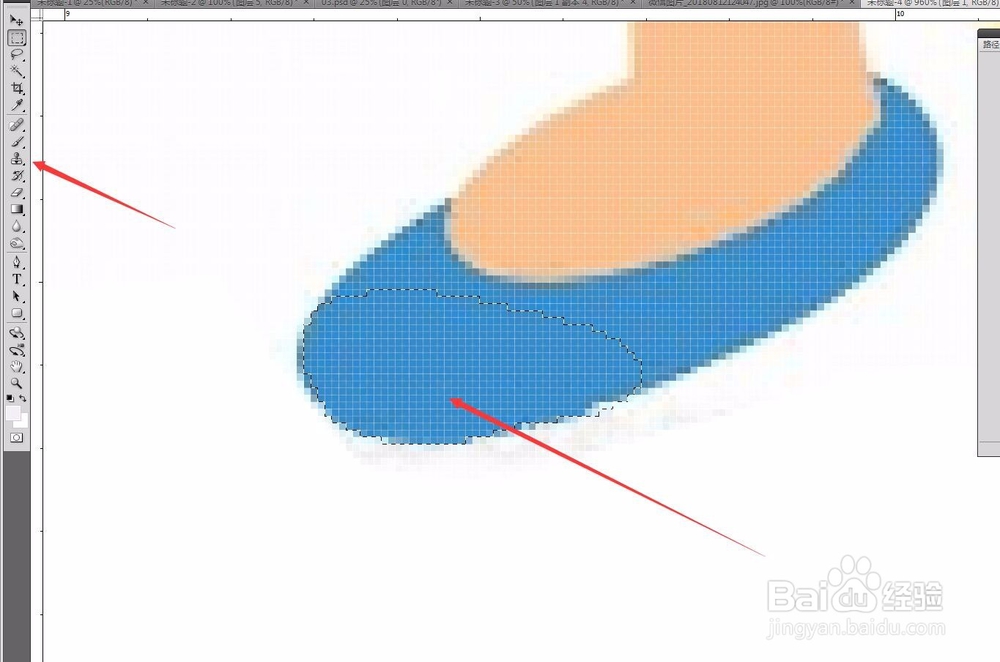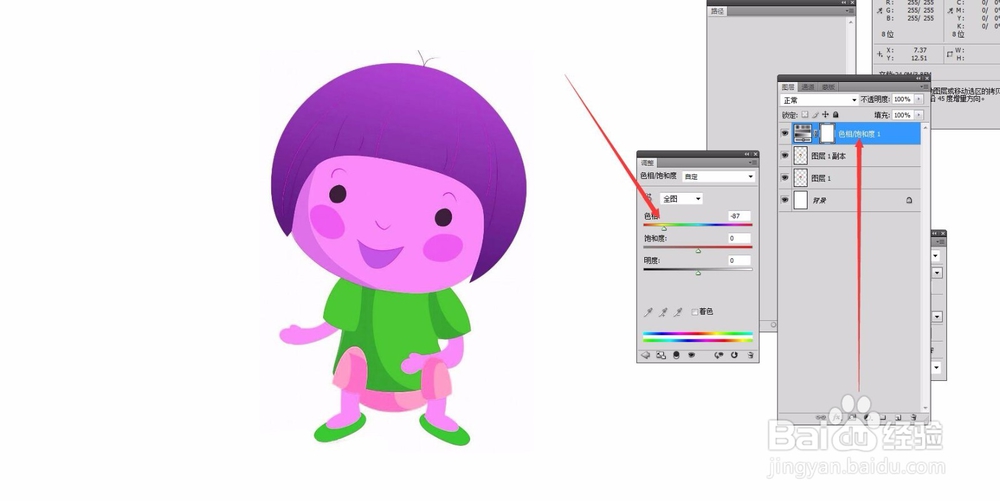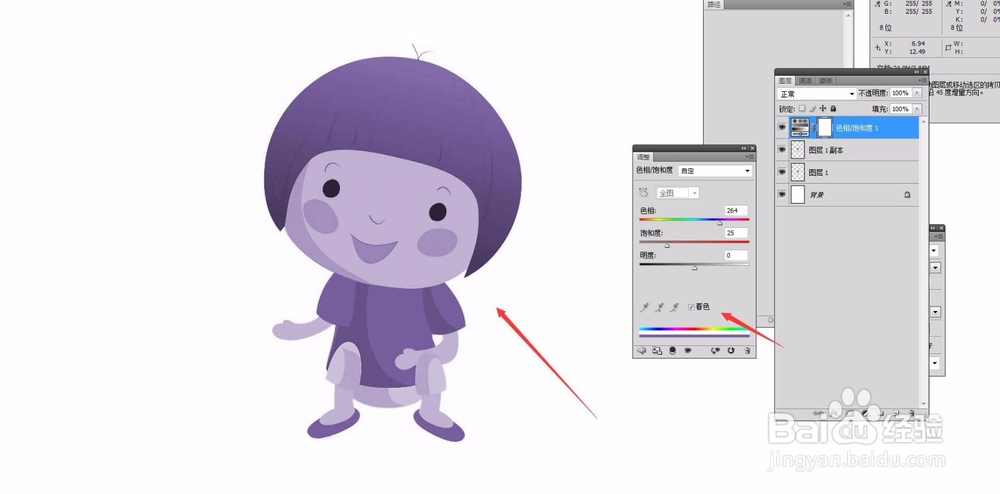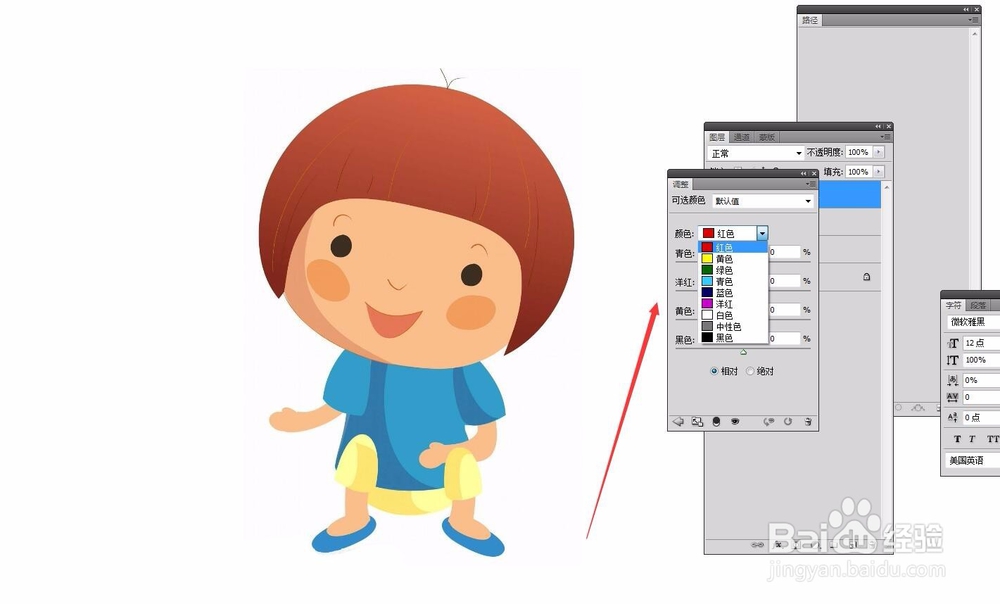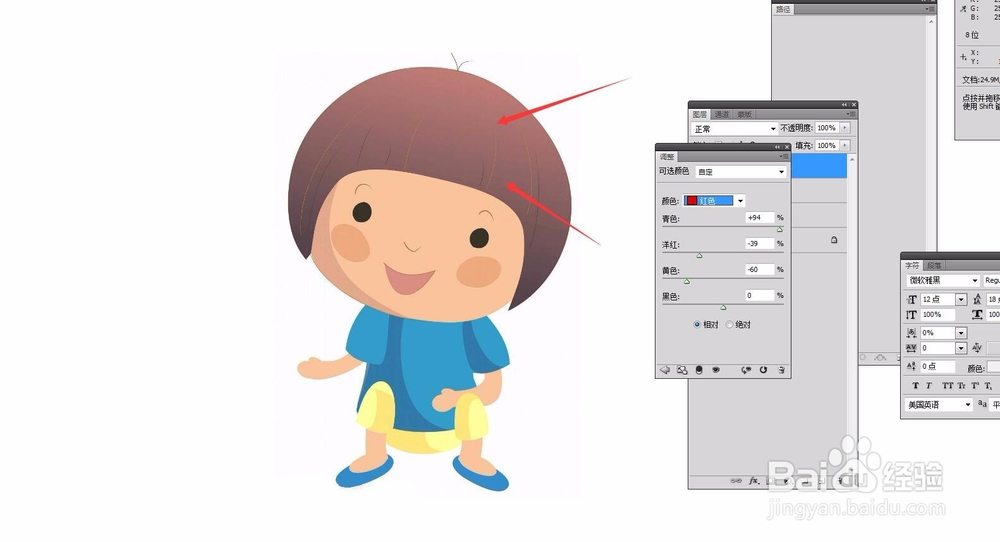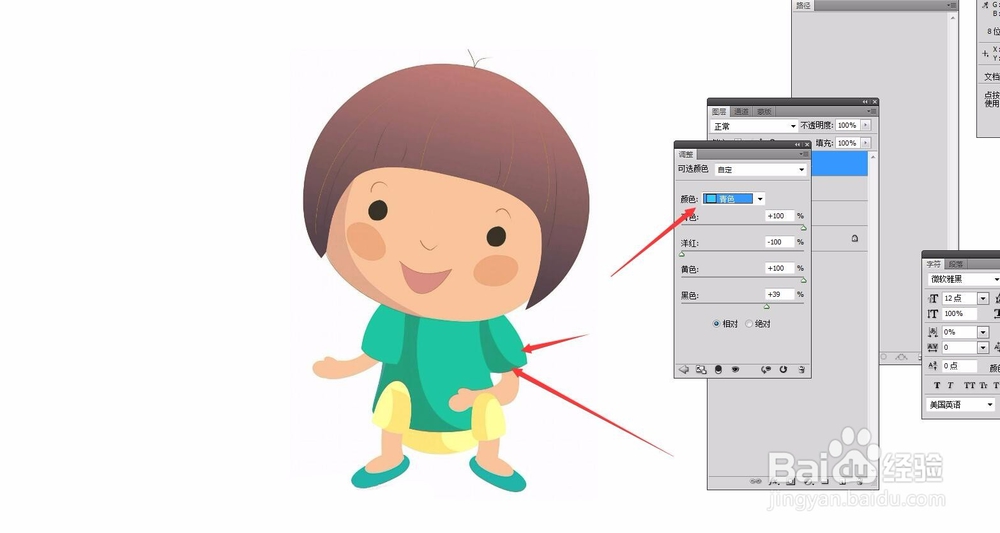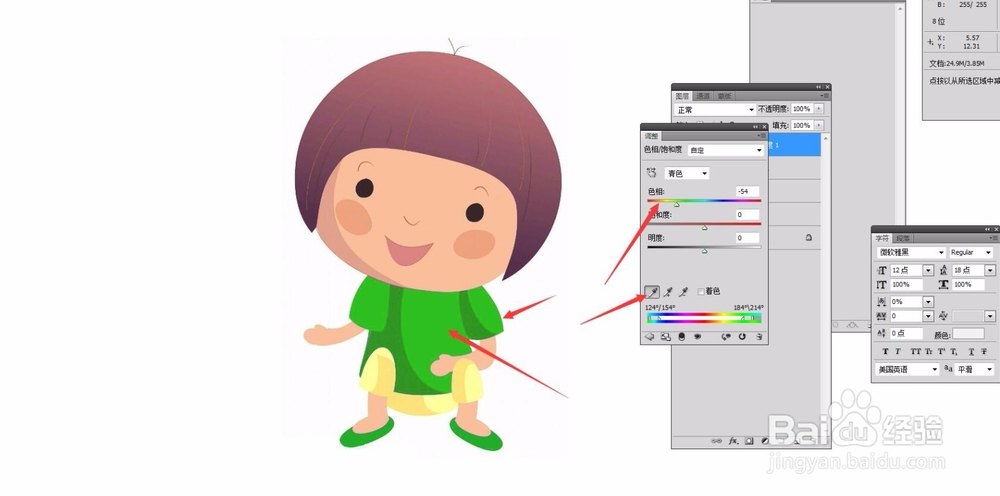PS怎么给图片换颜色替换指定的照片颜色
1、首先找到一张照片或者图片。然后打开PS软件,将图片在PS软件中打开。我在百度图片中搜索了一张卡通的图片,来说明一下。想要跟图片换个不同的颜色。
2、打开图片会发现图片有水印,首先要先将图片的水印去掉。用套索工具将人物的脚步框选起来,然后用图章工具,在周围定一个点,然后在有水印的部分进行涂抹。白色的部分直接框选删掉就可以
3、然后复制一层备用。首先调出色相、饱和度命令。色相就是色彩的相貌,可以直接拖动色相的滑块,来改变图片的整体颜色。如下图所示,移动到不同的位置,颜色就会有想应的变化。
4、如果我们不喜欢这种自动调整的颜色,还可以让图片变为一个色调。在色相饱和度面板中,有一个着色的命令,勾选这个命令,当我们调节色相的时候,颜色也会发生想要的改变,不过图片变为了一个色调
5、调色的方法有很多,不同的方法都能得到我们想要的效果。比如可以使用可选颜色对单独的颜色进行调整。在可选颜色面板中,点击一下颜色选项,可以看到有很多的颜色可以选择,选择哪个颜色就是对哪个颜色进行调整
6、比如选择红色调整,会发现头发的颜色变了,选择青色的颜色进行调整,会发现人物的衣服的颜色发生了变化。可以通过调整不同的颜色达到我们想要的效果。
7、其实色相饱和度命令也能单独对某一个颜色进行调整。打开色相饱和度面板,同样的在颜色的选项中可以选择颜色,下方还有一个习惯工具,可以吸取要调节的颜色。比如吸取蓝色的衣服,在调整颜色就是对衣服单独的调整。
声明:本网站引用、摘录或转载内容仅供网站访问者交流或参考,不代表本站立场,如存在版权或非法内容,请联系站长删除,联系邮箱:site.kefu@qq.com。